小白u盘启动工具怎么使用
- 分类:U盘教程 回答于: 2022年07月09日 11:20:08
有网友想借助u盘重装系统来修复电脑上的系统故障问题,但是不知道怎么制作u盘启动盘重装。我们可以借助小白装机工具实现,那么小白装机u盘怎么使用?下面演示下小白u盘启动工具使用教程。
系统版本:windows7系统
品牌型号:华硕VivoBook14
软件版本:小白一键重装系统v2290
方法
1、首先在电脑上安装好小白一键重装系统工具打开,然后插入u盘,选择u盘重装系统模式点击开始制作启动盘。
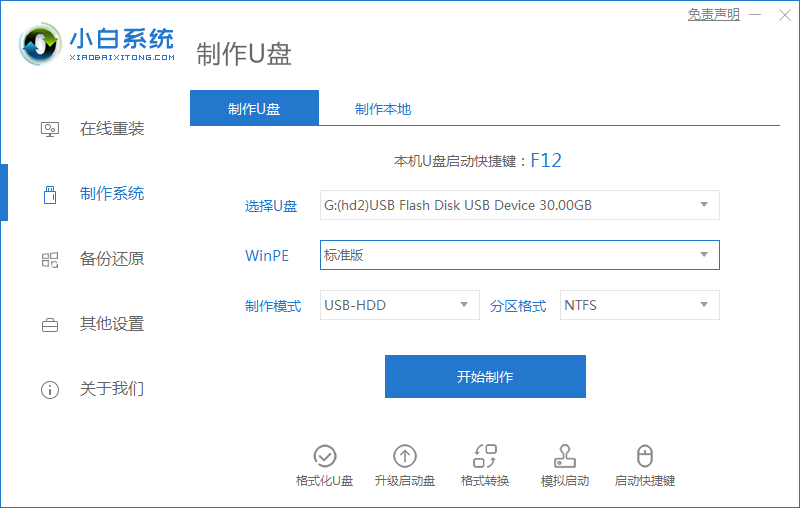
2、接着选择需要安装的电脑系统,点击开始制作启动盘。

3、等待软件自动下载windows系统镜像和驱动等文件,制作完成后,可先预览需要安装的电脑主板的启动热键,然后再拔除u盘退出。
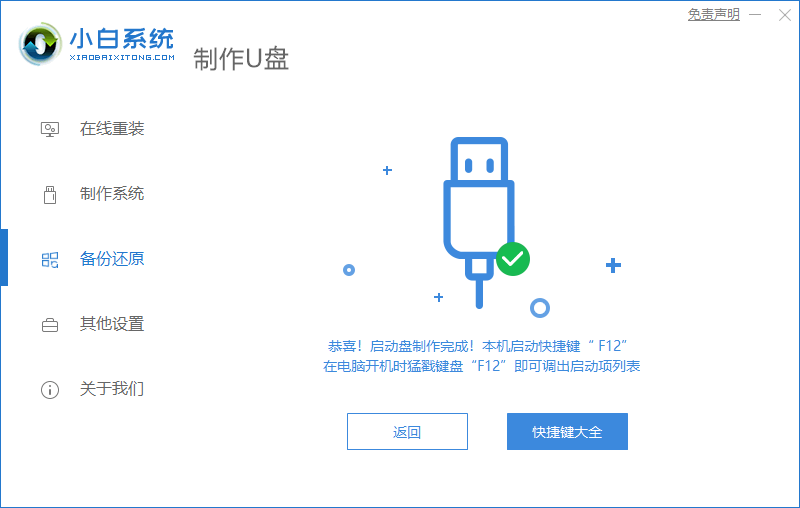
4、插入u盘启动盘进电脑中,开机不断按启动热键进启动界面,选择u盘启动项回车确定进入到pe选择界面,选择第一项pe系统回车进入。

5、进入pe系统后,打开桌面上的小白装机工具,然后选择需要安装的windows系统点击安装。
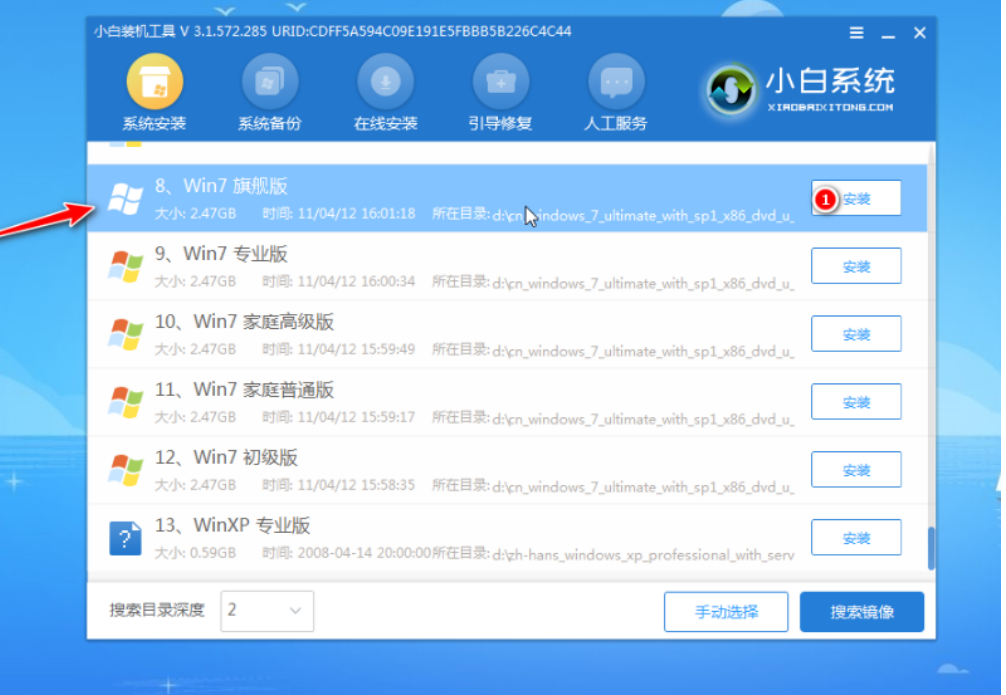
6、一般默认将系统安装到系统盘c盘,点击开始安装。
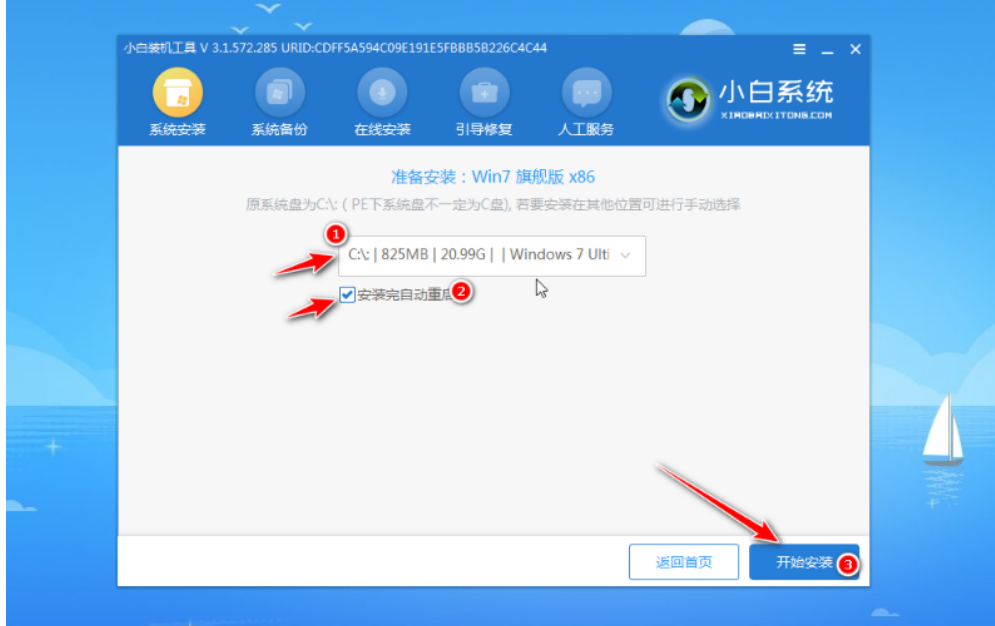
7、提示安装完成后,选择立即重启电脑。

8、期间可能重启多次,耐心等待进入到新的系统桌面即表示安装成功。

总结
上述便是小白u盘启动工具怎么使用的具体说明了,希望对大家有帮助。
 有用
26
有用
26


 小白系统
小白系统


 1000
1000 1000
1000 1000
1000 1000
1000 1000
1000 1000
1000 1000
1000 1000
1000 1000
1000 1000
1000猜您喜欢
- u盘坏了怎么办?小编教你常见的U盘问题..2017/12/08
- 怎么用u盘重装系统win82023/02/22
- 小白u盘重装系统win7步骤和详细教程图..2022/10/16
- 笔记本u盘启动项要如何设置..2021/06/21
- 惠普电脑用U盘安装win7系统,小编教你U..2018/11/23
- 老毛桃u盘启动制作工具,小编教你如何..2018/01/24
相关推荐
- u盘启动盘如何制作,小编教你如何制作u..2017/12/08
- 华硕主板bios设置u盘启动2017/06/17
- 大白菜u盘启动盘制作工具完整使用教程..2021/11/24
- 联想u盘启动,小编教你联想笔记本怎么..2018/04/02
- U盘数据怎么恢复,小编教你使用恢复工..2017/12/02
- 小白pe一键装机的详细步骤2021/10/23

















